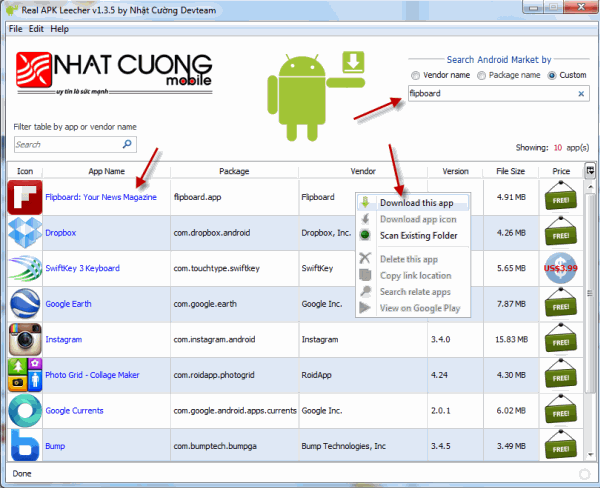همانطور که میدانید با وجود ارائه ی ویندوز 8 هنوز هم بسیاری از کاربران ویندوز خود را تغییر نداده اند و همچنان از ویندوز فوق العاده و موفق 7 استفاده میکنند . کاربران ویندوز، همیشه به دنبال نکاتی موثر برای افزایش سرعت بازدهی ویندوز و همچنین افزایش کارایی آن هستند،در این مقاله با 15 نکته ساده اما مهم و کاربردی برای افزایش سرعت آشنا خواهیم شد .
1) برنامه های اضافی را حذف کنید
شاید برای شما هم اتفاق افتاده که در زمانی خاص ، به برنامه ای نیاز داشته باشید و آنرا نصب کنید . پس از مدت ها ممکن است این برنامه به اصتلاح به درد نخور شود و دیگر نیازی به آن نداشته باشید .
پس چرا هارد دیسک ( Hard disk) خود را بدون دلیل پر کنید ؟ برنامه هایی که نیاز ندارید را حذف کنید !
به Control panel رفته و بر روی Programs and Features ( در ویندوز 7 ، یا Add/Remove Programs در ویندوز XP) کلیک کنید و برنامه های غیر ضروری خود را حذف کنید .
2) درایو ویندوز خود را تمیز و خالی نگه دارید
درایو ویندوز ( که معمولا درایو C میباشد ) مخصوص برنامه ها و فایل های سیستمی است . رسیدگی به این درایو و تمیز نگه داشتن آن موجب افزایش کارایی سیستم و بالا بردن سرعت انجام پروسه ها میشود .سعی کنید از انباشته کردن فایل های شخصی و دیگر فایل هایی که حالت ضروریت نداشته باشند ( در این درایو ) خودداری کنید و تنها برنامه های مورد نیاز را بر روی آن نصب کنید . توجه داشته باشید که در صورتی که ویندوز خود را عوض میکنید ( همچنین در برخی موارد در حین تعمیر ویندوز ) ، تمام فایل های موجود در این درایو را از دست خواهید داد .
1-3) فایل های اضافی (temp) را حذف کنید
ویندوز و برنامه های نصب شده ، برای انجام کار ها و پروسه ها ، معمولا فایل های موقتی ایجاد میکنند که مقداری از فضای هارد دیسک را اشغال میکنند . این فایل ها به طور پیشفرض در آدرس های زیر ذخیره میشوند :
C:\Users\USERNAME\AppData\Local\Temp اگر نتوانستید این پوشه را پیدا کنید ، کافیست بر روی Start ویندوز کلیک کرده و در کادر جستجو عبارت %temp% را وارد کنید .
حالا همه فایل های درون این پوشه را حذف کنید . (ممکن است با اینکار برخی از برنامه ها متوفق شده یا به ویندوزتان صدمه وارد شود ، پس قبل از اینکار از برنامه های غیر ضروری خارج شوید .)
2-3) سطل آشغالتان را تمیز کنید
هر برنامه یا فایل حذف شده با روش های معمولی ( کلیک راست و delete یا کلید delete روی صفحه کلید ) حذف شده باشند ، در واقع فقط از مسیر خود حذف شده و به مسیر دیگری ( سطل آشغال ویندوز ) انتقال می یابند و به طور کامل از روی هارد دیسک حذف نمیشوند .
برای حذف فایل هایی که به سطل آشغال (Recycle Bin) فرستاده شده اند ، کافیست در دسکتاپ دنبال آیکن سطل زباله بگردید، و بر روی آن کلیک راست کنید و گزینه “Empty Recycle Bin” را بزنید . حال همه فایل هایی که قبلا با روش های معمولی حذف کرده اید ، به طور کامل از روی هارد دیسک حذف شدند !
4) یکپارچه سازی هارد یا Defragment
فایل های موجود در هارددیسک در گذر زمان به هم میخورند مثلا هنگام نصب یا حذف یک فایل . فضای خالی باقی مانده تا زمانی که یک فایل دیگر به همان اندازه فایل حذف شده در هارد قرار نگیرد ، به صورت “خالی” و “به هم ریخته” باقی خواهد ماند . با عمل دیفراگمنت (Defragment ) میتوان هارد دیسک را یکپارچه ساخت و فضاهای خالی را از نو استفاده کرد ، همچنین عمل دیفراگمنت باعث هماهنگ کردن آدرس فایل های موجود در هارددیسک نیز میشود که با اینکار سرعت انجام اعمال در ویندوز به طور قابل توجهی افزایش میابد .نرم افزار های زیادی برای دیفراگمنت کردن درایو ها وجود دارد ، اما نرم افزار پیشفرض موجود در ویندوز بسیار ساده است و تازه کار ها هم میتوانند به راحتی درایو های خود را دیفراگمنت کنند .
برای عمل دیفراگمنت ( در ویندوز 7 )، در کارد جستجوی Start ویندوز ، عبارت ” Disk Defragmenter” را بدون کتیشن ( ” ) وارد کنید ، برنامه را اجرا کرده و یکی از درایو هایتان را انتخاب کنید ( در هر عمل دیفراگمنت ، فقط یکی از درایو ها دیفراگ میشوند ) و بر روی Defragment Disk کلیک کنید و تا اتمام عمل دیفراگمنت منتظر باشید . حالا درایو های بعدی خود را به همین ترتیب دیفراگمنت کنید و شاهده افزایش فضای خالی درایو ها و افزایش کارایی ویندوز شوید !
5- دسکتاپ خود را خالی نگه دارید ! : شاید برای شما سوالی پیش بیاید که خالی کردن دسکتاپ چه ربطی به افزایش کارایی و سرعت ویندوز دارد ؟؟ در پاسخ باید گفت که همه ایتم (Item) های موجوددر دسکتاپ ، اعم از پوشه ها ، فایل ها و … علاوه بر حفظ شدن در پوشه اختصاصی DESKTOP موجود در درایو ویندوز ، در حافظه موقتی (RAM) نیز جای میگیرند که به دلیل استفاده بیهوده از رم (RAM) ، جلوی استفاده برنامه های دیگر از همان مقدار حافظه موقتی را میگیرند ، به علاوه رم همیشه ایتم های دسکتاپ را بروز نگه میدارد که همین امر باعث استفاده بیشتر ( هرچند ناچیز ) از CPU خواهد شد .
همین حالا فایل های موجود در دسکتاپ را به درایو های دیگر انتقال دهید و تغییر سرعت ویندوز را به خوبی احساس کنید ! . اگر هم قصد دسترسی سریع تر به فایل ها از طریق دسکتاپ را دارید ، بهتر است مسیر های فرعی ( Shortcuts ) را بر روی دسکتاپ ایجاد کنید . برای اینکار کافیست روی فایل مورد نظر کلیک راست کرده و از گزینه Send to … عبارت Desktop را انتحاب کنید .